Cómo solucionar los problemas más comunes de MacOS Catalina
Publicado: 2019-11-25MacOS Catalina se lanzó en todo el mundo el 7 de octubre de 2019. La versión 10.15 de MacOS Catalina es la decimosexta versión importante de MacOS. Es el sucesor de macOS Mojave y obtuvo importantes actualizaciones con su lanzamiento. Debe estar entusiasmado con estas nuevas funciones y aplicaciones, pero no puede esperarlo con un pequeño bache en la operación. No es nada nuevo, pasa con todas las actualizaciones de software.
Los problemas de MacOS Catalina pueden variar desde la descarga, la instalación de MacOS Catalina o el uso de MacOS Catalina. Aquí hay algunos consejos y trucos útiles para ayudarlo a solucionar los problemas de MacOS Catalina.
Solucione el mensaje de error "Gateway Timed Out" al descargar MacOS Catalina
Si tiene problemas al descargar MacOS Catalina y aparece el error "Gateway Timed Out", debe probar esta solución.
Reinicie su Mac y mantenga presionada la tecla Mayús mientras arranca, ponga su máquina Mac en modo seguro e intente descargar e instalar MacOS Catalina nuevamente. Deberia de funcionar.
Dispositivos compatibles con macOS Catalina
Si está utilizando alguno de los dispositivos que se indican a continuación, su dispositivo es compatible con MacOS Catalina.
| Dispositivos compatibles con MacOS Catalina v10.15 | ||
| Macbook Pro | MacBook Air | iMac |
|---|---|---|
| MacBook Pro (16 pulgadas, 2019) | MacBook Air (Retina, 13 pulgadas, 2019) | iMac (Retina 5K, 27 pulgadas, 2019) |
| MacBook Pro (13 pulgadas, 2019, dos puertos Thunderbolt 3) | MacBook Air (Retina, 13 pulgadas, 2018) | iMac (Retina 4K, 21,5 pulgadas, 2019) |
| MacBook Pro (15 pulgadas, 2019) | MacBook Air (13 pulgadas, 2017) | iMac (Retina 5K, 27 pulgadas, 2017) |
| MacBook Pro (13 pulgadas, 2019, cuatro puertos Thunderbolt 3) | MacBook Air (13 pulgadas, principios de 2015) | iMac (Retina 4K, 21,5 pulgadas, 2017) |
| MacBook Pro (15 pulgadas, 2018) | MacBook Air (11 pulgadas, principios de 2015) | iMac (21,5 pulgadas, 2017) |
| MacBook Pro (13 pulgadas, 2018, cuatro puertos Thunderbolt 3) | MacBook Air (13 pulgadas, principios de 2014) | iMac (Retina 5K, 27 pulgadas, finales de 2015) |
| MacBook Pro (15 pulgadas, 2017) | MacBook Air (11 pulgadas, principios de 2014) | iMac (Retina 4K, 21,5 pulgadas, finales de 2015) |
| MacBook Pro (13 pulgadas, 2017, cuatro puertos Thunderbolt 3) | MacBook Air (13 pulgadas, mediados de 2013) | iMac (21,5 pulgadas, finales de 2015) |
| MacBook Pro (13 pulgadas, 2017, dos puertos Thunderbolt 3) | MacBook Air (11 pulgadas, mediados de 2013) | iMac (Retina 5K, 27 pulgadas, mediados de 2015) |
| MacBook Pro (15 pulgadas, 2016) | MacBook Air (13 pulgadas, mediados de 2012) | iMac (Retina 5K, 27 pulgadas, finales de 2014) |
| MacBook Pro (13 pulgadas, 2016, cuatro puertos Thunderbolt 3) | MacBook Air (11 pulgadas, mediados de 2012) | iMac (21,5 pulgadas, mediados de 2014) |
| MacBook Pro (13 pulgadas, 2016, dos puertos Thunderbolt 3) | macbook | iMac (27 pulgadas, finales de 2013) |
| MacBook Pro (Retina, 15 pulgadas, mediados de 2015) | MacBook (Retina, 12 pulgadas, 2017) | iMac (21,5 pulgadas, finales de 2013) |
| MacBook Pro (Retina, 15 pulgadas, mediados de 2015) | MacBook (Retina, 12 pulgadas, principios de 2016) | iMac (27 pulgadas, finales de 2012) |
| MacBook Pro (Retina, 13 pulgadas, principios de 2015) | MacBook (Retina, 12 pulgadas, principios de 2015) | iMac (21,5 pulgadas, finales de 2012) |
| MacBook Pro (Retina, 15 pulgadas, mediados de 2014) | iMac Pro | |
| MacBook Pro (Retina, 13 pulgadas, mediados de 2014) | iMac Pro (2017) | |
| MacBook Pro (Retina, 15 pulgadas, finales de 2013) | mini mac | |
| MacBook Pro (Retina, 15 pulgadas, principios de 2013) | Mac mini (2018) | |
| MacBook Pro (Retina, 13 pulgadas, finales de 2013) | Mac mini (finales de 2014) | |
| MacBook Pro (Retina, 13 pulgadas, principios de 2013) | Mac mini (finales de 2012) | |
| MacBook Pro (Retina, 15 pulgadas, mediados de 2012) | Mac Pro | |
| MacBook Pro (15 pulgadas, mediados de 2012) | Mac Pro (2019) | |
| MacBook Pro (Retina, 13 pulgadas, finales de 2012) | Mac Pro (finales de 2013) | |
| MacBook Pro (13 pulgadas, mediados de 2012) | ||
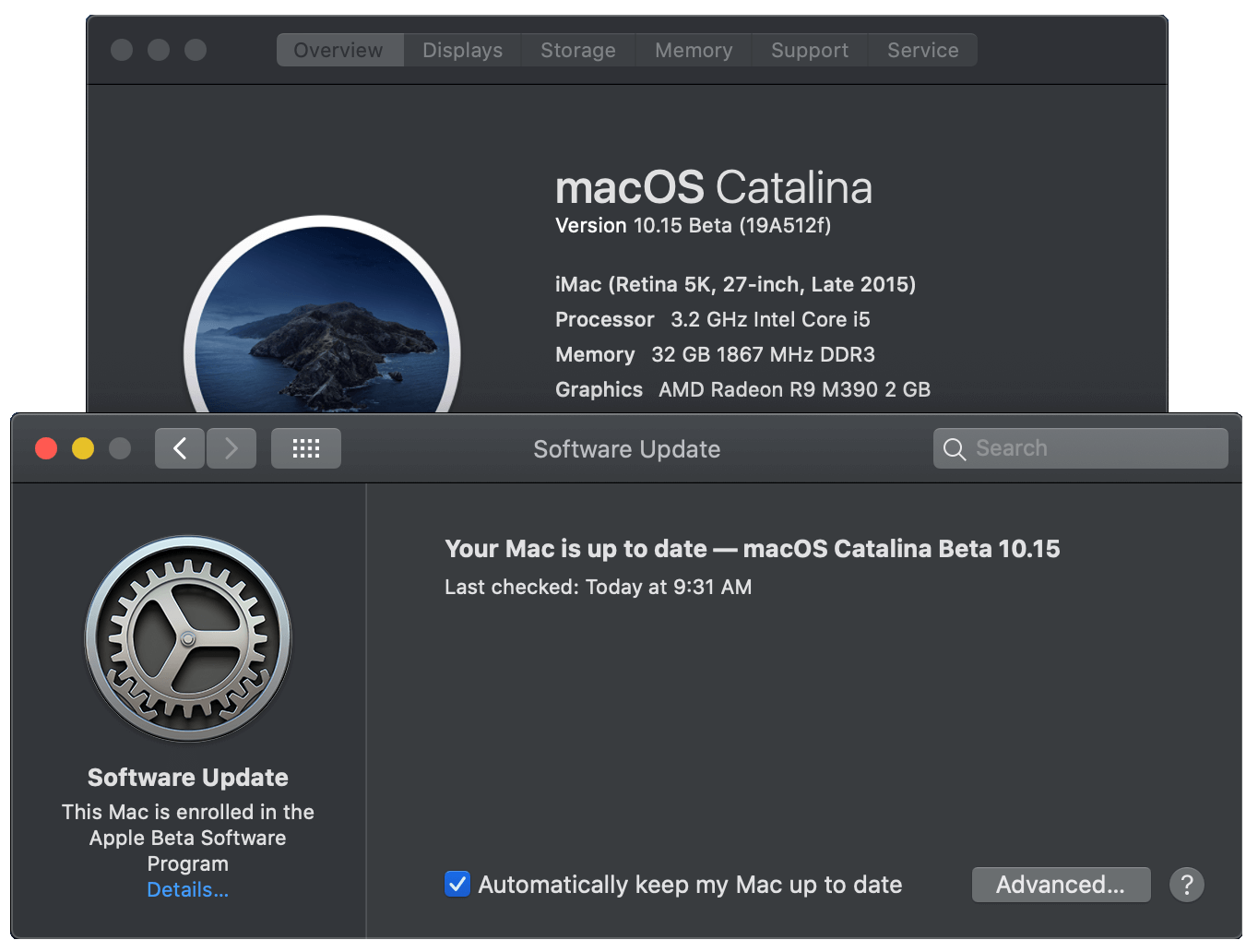

Cómo solucionar problemas de instalación de MacOS Catalina
El primer problema que puede enfrentar es al instalar MacOS Catalina en su máquina Mac. El proceso no es nada complicado. Encontrará la actualización publicada en la App Store de Mac. El problema más común al que te puedes enfrentar es la pérdida de conexión a la red o mensajes de error como "La instalación de MacOS no pudo continuar". No debe entrar en pánico, ya que esto debe deberse a la conjunción de la red en la red MacOS, ya que muchos amantes de Mac deben estar tratando de descargar la última actualización.
Es posible que desee intentar usar un cable Ethernet en lugar de una red Wi-Fi si el problema persiste. También se le recomienda verificar el espacio en disco, ya que el archivo de descarga de MacOS Catalina tiene 6 GB y requiere alrededor de 20 GB de espacio libre en disco mientras instala MacOS Catalina. Puede visitar el Menú de Apple en la esquina superior izquierda de su pantalla e ir a la opción 'Acerca de esta Mac' para ver el espacio de almacenamiento disponible.
Si esto no funciona, debe asegurarse de que el archivo de instalación no esté corrupto o parcialmente descargado. Busque el archivo 'Instalar MacOS 10.15' usando el menú Usar el buscador de MacOS y elimine ese archivo existente. Reinicie su sistema y descargue la actualización de Mac App Store nuevamente. Esto debería solucionar el problema.
Un intento de cierre de sesión e inicio de sesión desde App Store también puede ayudarlo a solucionar los problemas al instalar MacOS Catalina.
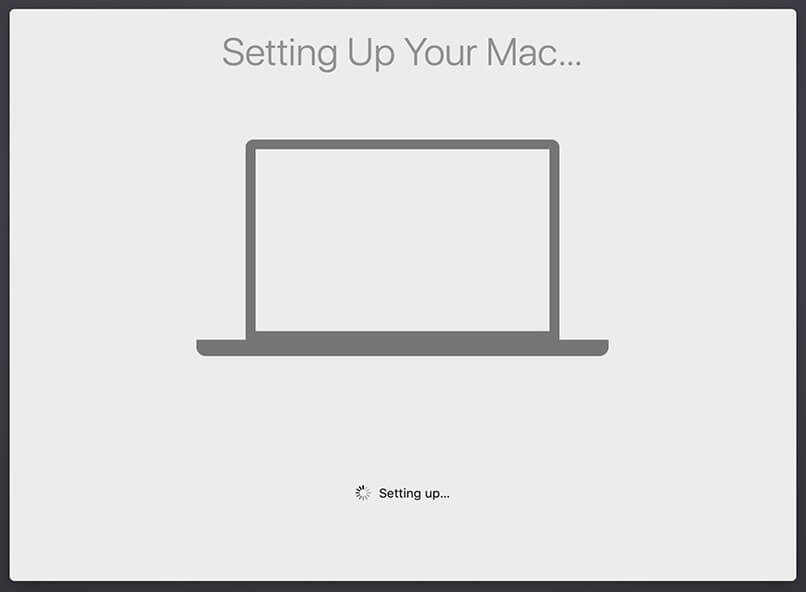
Repara MacOS Catalina atascado en 'Configuración de tu Mac'
Muchos de ustedes pueden encontrar el problema que indica que MacOS Catalina se atascó en 'Configuración de su Mac', pero no deben entrar en pánico con esto. Un simple reinicio puede solucionar fácilmente este problema. Simplemente reinicie su Mac y se reanudará donde estaba atascado y completará el proceso de instalación.
Tenga en cuenta: Mantenga presionado el botón de encendido durante unos segundos hasta que la máquina se apague. Cuente 50 y reinicie el sistema una vez más. Si esto no funciona, debería considerar liberar algo de espacio en disco. Debe buscar archivos ocultos de la máquina del tiempo y eliminarlos.
Si MacOS Catalina todavía le da problemas para completar la instalación, debe reiniciar la máquina y presionar las teclas (Comando + Opción + R) juntas para iniciar el sistema de recuperación a través de Internet. Si eso no funciona, también puede probar la combinación (Mayús + Opción + Comando + R) para ingresar al modo de recuperación e intentar instalar MacOS Catalina.
Solucione los problemas de Wi-Fi de MacOS Catalina
Si no puede conectarse a una red Wi-Fi o a una conexión a Internet Ethernet después de instalar MacOS Catalina, puede intentar mantener presionada la tecla Mayús mientras arranca y poner su máquina Mac en modo seguro. Compruebe si puede conectarse. En caso afirmativo, hay algún problema con las aplicaciones internas. Asegúrese de actualizar todas las aplicaciones y controladores para mantenerse conectado.
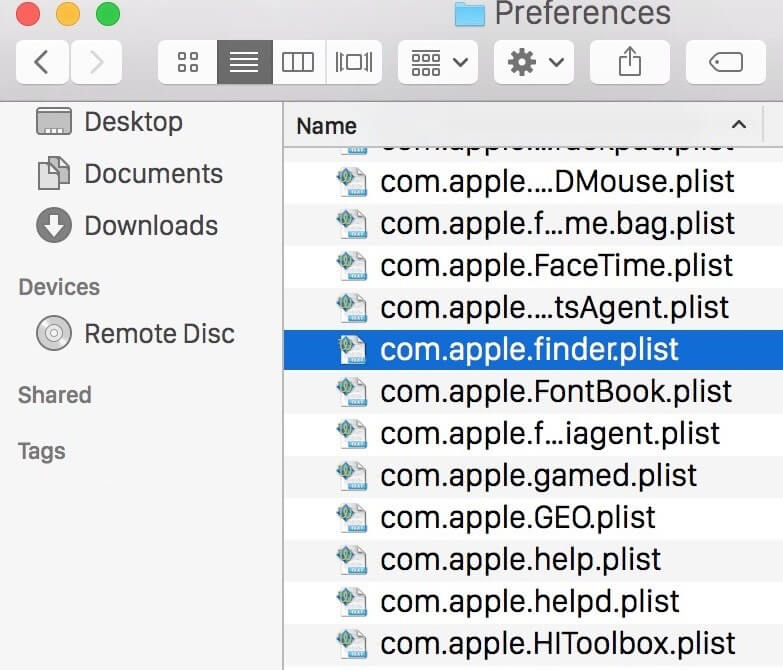
Solucionar problemas del buscador de MacOS Catalina
Si no puede encontrar el elemento deseado con MacOS Catalina o si su aplicación Finder se bloquea, puede intentar estos pasos para solucionarlo.
Abra la aplicación Terminal e ingrese el siguiente comando y presione enter:
~/Biblioteca/Preferencias/com.apple.finder.plist
Selecciona el archivo y tíralo a la papelera.
Terminando
Hay varios otros problemas que puede enfrentar con MacOS Catalina. Si se enfrentó a algo que no figura aquí en este artículo, compártalo en la sección de comentarios y le sugeriremos una solución segura para su situación. Espero que ahora sepa cómo solucionar los problemas comunes de MacOS Catalina con trucos simples.
Si este artículo te resultó útil, dale me gusta y compártelo con tus colegas. Para obtener más consejos, trucos y actualizaciones relacionadas con la tecnología, haga clic en el ícono de campana para obtener actualizaciones periódicas de Tweak Library . Comparta sus pensamientos sobre este artículo en la sección de comentarios.
